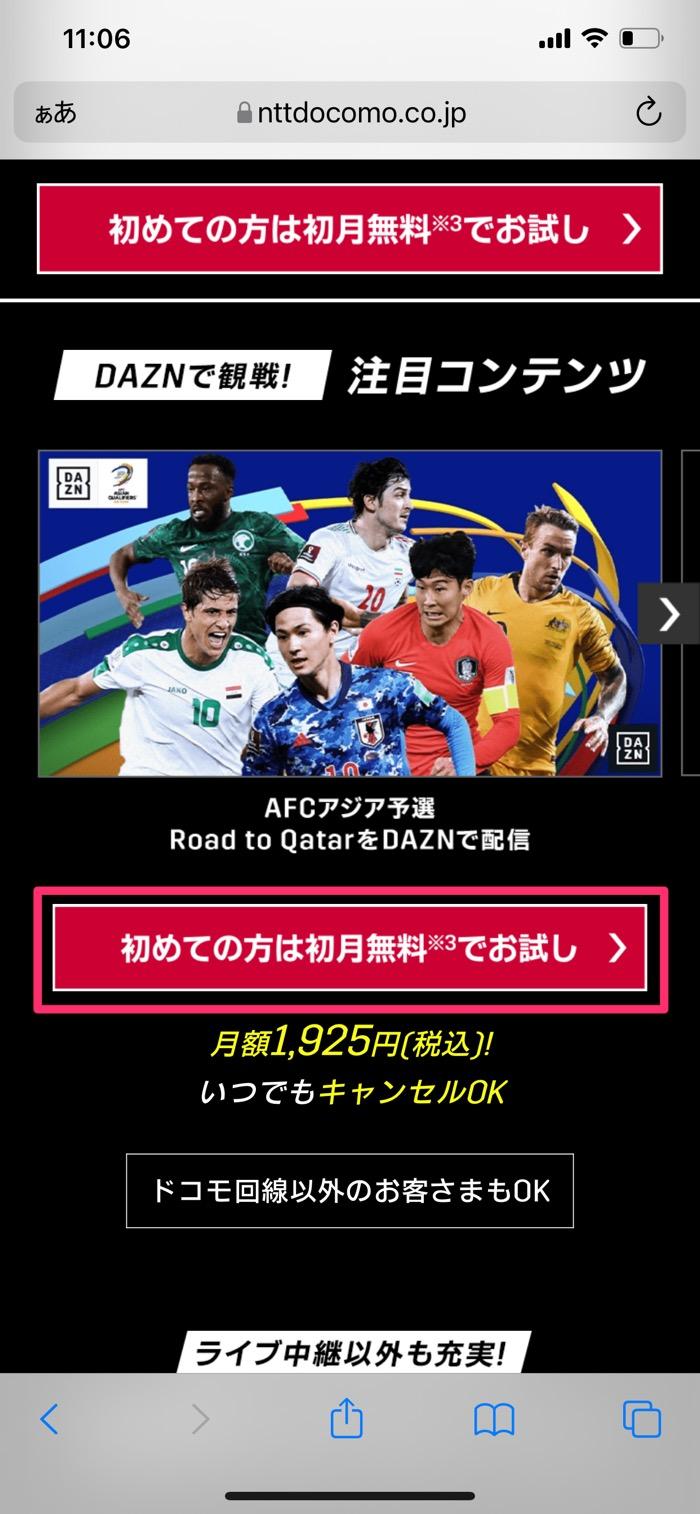Appleの「Magic Mouse」はマウスとトラックパッドのいい所どり! デスクワークの疲労軽減にも一役買ってくれました|マイ定番スタイル
Macを使い始めて、約8年。手元にあるトラックパッドの使用感が気に入っていた僕でした。
しかし、PCモニターを使い始めてから画面が広くなったこともあり、“ドラッグ&ドロップのしづらさ”が以前より気になるようになってしまったんですよね。
作業時間に比例して増えていく、ドラッグ&ドロップの回数。長時間作業を行う日も多いので、少しでも体の負担を減らしたい!
Appleの純正マウス
そうして昨年から使い始めたのが、Appleの純正マウスである「Magic Mouse」。
純正のため値段が高いことは分かっていましたが、ガジェット感の薄いこのデザインは唯一無二ではないでしょうか。曲線の美しさに惚れ惚れします。
公式サイトによると、対応機種はOS X 10.11以降を搭載したBluetooth対応Macか、iPadOS 13.4以降を搭載したiPadとのこと。
トラックパッドとマウスのハイブリッド
マウスホイールもなければ、ボタンもなし。
設定すれば右か左に副ボタン(いわゆる右クリック)機能を付与することはできますが、元々の状態ではクリックに右も左もありません。
徹底的に最適化された姿といいますか、潔いほどにミニマル。
表面はMulti-Touchに対応しており、指でなぞるとウェブページをスワイプしたり、書類をスクロールできます。
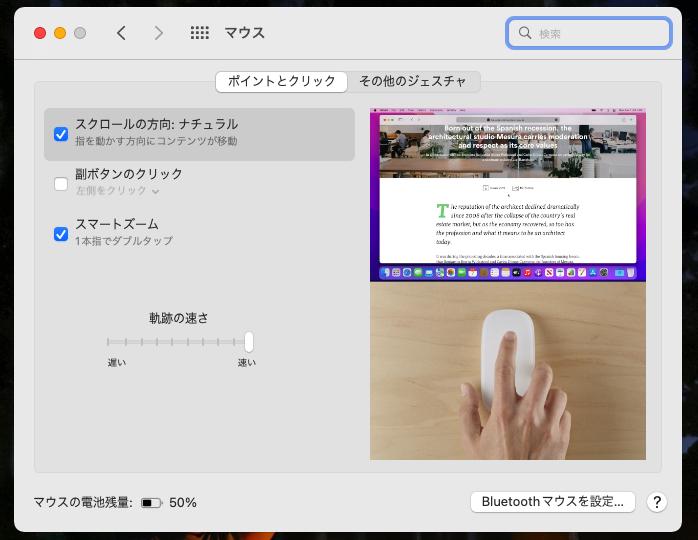
どこかトラックパッドで操作しているかのような感覚も。これまでトラックパッドの使用感が気に入っていたこともあって、「Magic Mouse」のハイブリッドな使い心地はとても新鮮でした。
バッテリー長持ち
1ヶ月充電しなくても全然へっちゃら。この長持ち具合にはさすがに驚いちゃいました。
「そろそろ充電しなきゃな〜」って思っても、大体30~40%くらいは残っているんです。タフすぎる……。
ただ、マウス底面の滑り具合にはほんの少しだけ癖があるような気もしていて。個人的にはマウスカーソルの速度を上げた方がストレスなく使えるな〜といった印象です。
残念なところ:充電がしづらい
バッテリーのタフさには助けられていますが、充電するときはまるで亀がひっくり返ったかのよう。
表面が傷つきやすい素材のため、ザラザラしたところには置かない方がいいかもしれません。
マウスパッドの上に置いて充電するか、横向きにして充電するのが吉です。
疲れたら反対の手で使う
形が左右対称だからこそ便利だな〜と思ったのが、疲れたときは反対の手で操作できる点。
僕は右利きなので、体の右側が凝ってきたら左手でマウスを操作するようになりました。バランスよく体の両側を使えるため、デスクワークの疲労も一箇所に集中せず。
さすがにマウスカーソルの向きまでは逆方向になりません。とはいえ、右手でも左手でも同じように使えるところは“使う人を選ばないフラットなマウス”だと感じています。
トラックパッドの使用感が残っていたため、これまでほとんどトラックパッドを使っていた僕でも全く違和感なくマウス操作に慣れることができました。
一般的なマウスを使っていた人からすると使いづらく感じてしまう部分もあるかもしれませんが、Macユーザーかつトラックパッドが好きな人にとっては最適なマウスではないでしょうか。
Magic Mouse[Apple]
あわせて読みたい:
まだ買える! この冬、買ってよかった「ニトリの隠れた逸品」まとめデスクワークが捗るロジクールの「魔法のマット」を取り入れてみたら、いいこと尽くしだった!|マイ定番スタイルこのライターの記事一覧へ
音楽と言葉の仕事をしながら、ときどき山に登ったりスキレットで燻製作ったりするピアニスト。音大生のwebマガジン『オトラボ』を不定期で更新しています。Twitter:@hal_119